如何更新微信版本,升级到最新版微信
1、朋友们先跟随小编在手机主页上找到“微信”图标,进入到微信主页面,我们可以在右下方找到“我的”,点击进入
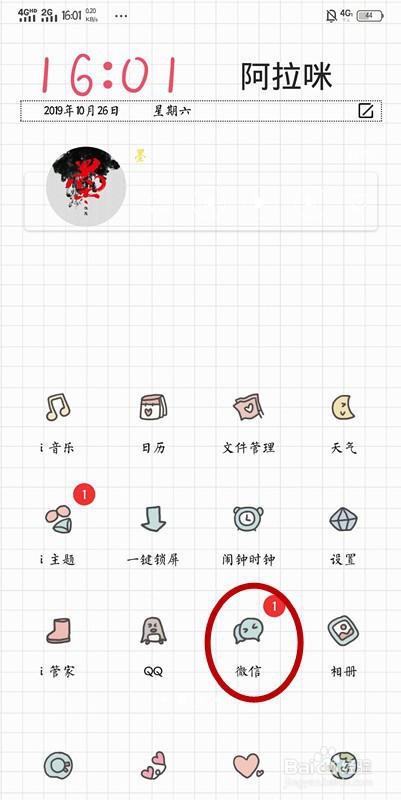
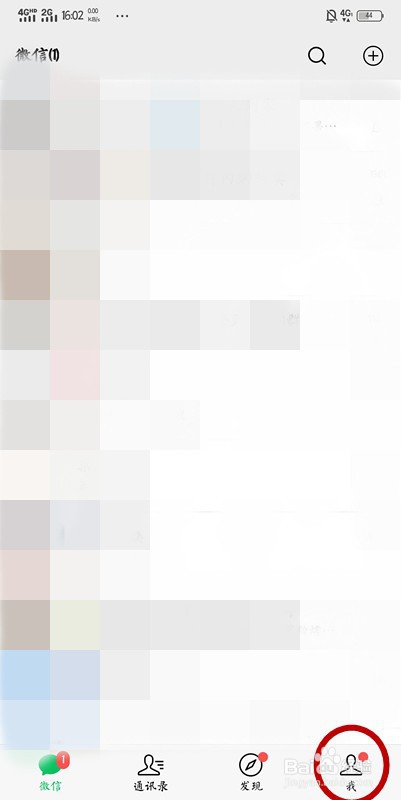
2、在“我的”页面中,朋友们可以在下方找到“设置”二字,点击进入到设置界面后我们就可以开始设置了
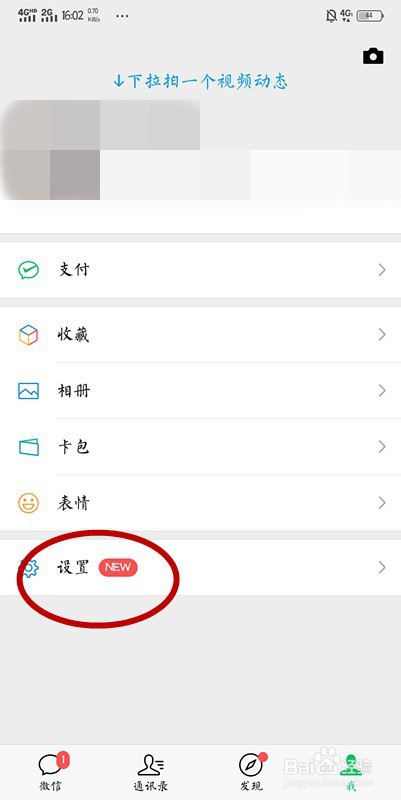
3、我们可以在设置界面中找到“关于微信”四个字,点开可看到“功能介绍”、“投诉”和“版本更新”
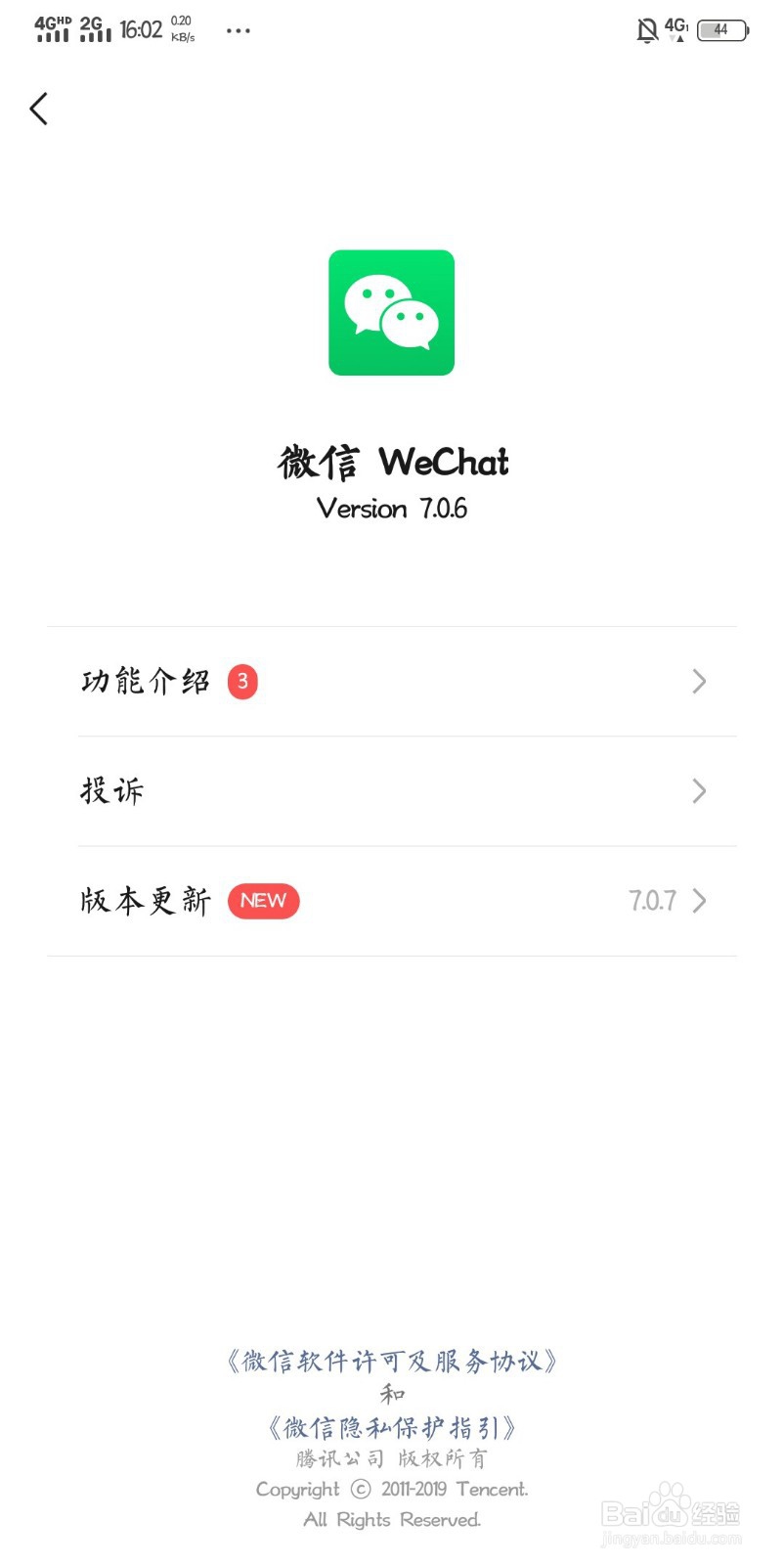
4、点击版本更新后可以看到“立即更新”,点击立即更新后将会出现“更新”小界面,仔细阅读后若确定即可“下载安装”,这样我们就完成了。
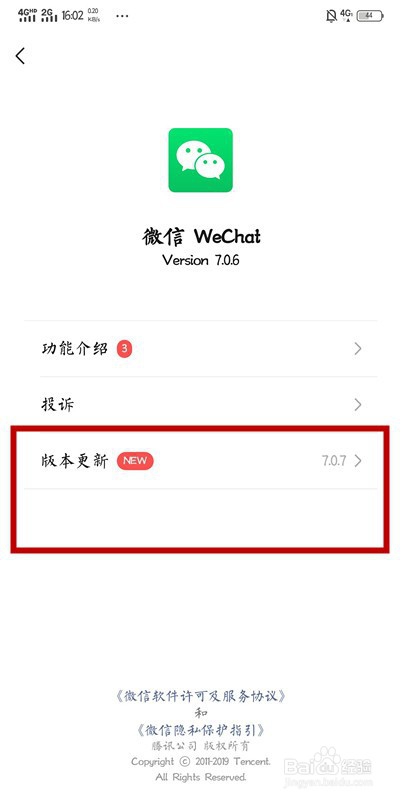
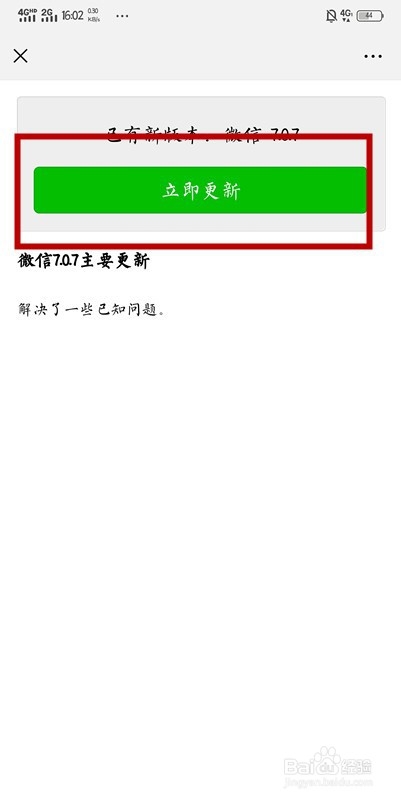
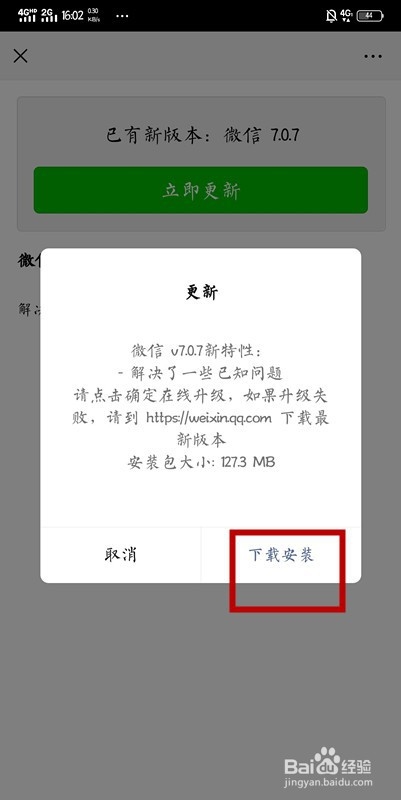
5、总结:
1.找到微信,进入后在“我的”中找到“设置”
2.找到“关于微信”,点击找到“版本更新”,确认后下载安装即可
声明:本网站引用、摘录或转载内容仅供网站访问者交流或参考,不代表本站立场,如存在版权或非法内容,请联系站长删除,联系邮箱:site.kefu@qq.com。
阅读量:90
阅读量:183
阅读量:89
阅读量:185
阅读量:126